Как перевернуть текст в Ворде?
Этот вопрос вряд ли можно отнести к разряду самых популярных, однако, у некоторых пользователей он все-таки возникает. В данной статье мы рассмотрим, как перевернуть текст в Ворде, при этом выполнив это просто и без особых усилий. Это позволит написать текст вордовского документа необычным способом.
Обычно разворот текста в документе на 90 или 270 градусов пригождается при составлении таблиц или подписи графиков на вертикальной оси. Поэтому для студентов, как гуманитарных, так и политехнических специальностей, вопрос «как перевернуть текст в Word» будет особенно актуальным.
Как перевернуть текст в Ворде: первый способ
Первый способ, позволяющий сделать вертикальный текст, это использование таблиц. Для этого необходимо следовать следующему алгоритму действий:
- Находим в контекстном меню, расположенной вверху страницы, вкладку «Вставка».
- Заходим в нее.
- Далее выбираем пункт «Таблица».
- Далее выбираем раздел «Нарисовать таблицу».
- После обводим курсивом текст, который требуется перевернуть.
- Затем необходимо установить курсив в текст.
- Если все сделано правильно, то в меню появится вкладка под названием «Работа с таблицами».
- Открываем раздел под названием «Макет», выбираем «Направление текста».
- Если все сделано правильно, то текст будет перевернут автоматически.

Как перевернуть текст в Word: второй способ
Второй способ заключается в использовании надписей. Для этого пользователю необходимо открыть вкладку «Вставка» в контекстном меню текстового редактора Ворд, после – нажимаем на кнопку «Надпись». Из меню пользователю необходимо выбрать раздел «Простая надпись». Если все сделано правильно, то в окне должна появиться надпись, которую требуется удалить и напечатать свой текст.
В тексте, который был напечатан, необходимо разместить курсив. Следующим шагом станет переход во вкладку «Средства рисования», затем – «Формат». После этого необходимо выбрать «Направление текста», отдав предпочтение нужному варианту. Программа Ворд предложит сделать текст вертикальным, перевернуть на 90 или 270 градусов. Если все было сделано верно, то результат работы вас не разочарует.
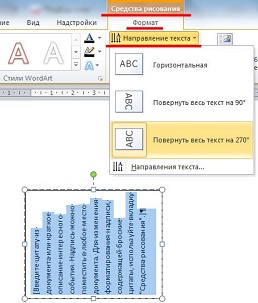
Другие способы
А если требуется напечатать текст в документе по диагонали или «вверх ногами», возможно ли это? Функциональность текстового редактора Ворд позволяет сделать и такое.
Для этого вставляем в документ «Простую надпись», как мы делали это выше. После кликаем по ней «мышкой». Контур надписи должен выделиться, а сверху должен появиться маленький зеленый кружок. На него необходимо будет навести стрелкой «мыши». После зажимаем левую кнопку «мыши» и переворачиваем текст. Надо отметить, что с первого раза переворот может не получится, для этого требуется сноровка и умение правильно и аккуратно обращаться с «мышкой». Если перевернуть текст с первого раза не получится, попробуйте зажать клавишу «Shift».
Если же навести курсор мышки на имеющийся контур, а после нажать правую кнопку «мышки», то перед пользователем откроется окно, в котором можно выбрать раздел «Дополнительные параметры разметки». Далее требуется выбрать вкладку «Размер», а в поле «Поворот» вписать необходимое значение поворота (например, 46, 90 или 270 градусов). После нажимаем кнопку ОК. Если все было сделано правильно, то текст автоматически перевернется.
Этот способ удобен тем, что позволяет перевернуть текст на тот угол, который вам необходим. Поэтому текст может быть расположен по диагонали, т.е. быть перевернутым на 45 градусов от привычного расположения.
А как изменить или удалить границы текста?
Для этого необходимо поставить курсор в центр надписи. Должен появиться раздел «Средства рисования», затем вкладка «Формат».
После нажимаем и переходим в раздел «Контур фигуры», а затем выбираем пункт под названием «Нет контура». Если на него щелкнуть, то видимые границы текста должны автоматически исчезнуть.
Изменение границ можно произвести, зайдя в разделы контекстного меню под названиями «Контур фигуры» или «Эффект фигуры». Здесь можно изменить толщину линии, сделать ее прерывистой, поменять цвет (в разделе – контур фигуры) а также добавить для имеющихся границ тень или свечение ( в разделе – эффект фигуры).
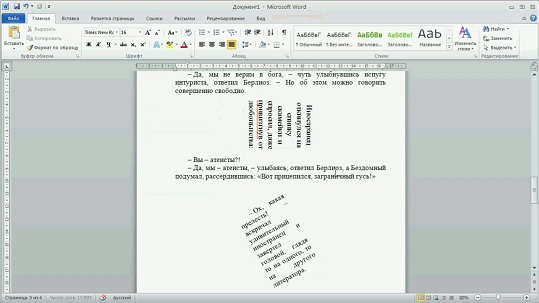
В данной статье мы рассмотрели вопрос, как перевернуть текст в Ворде, изменив его расположение на несколько градусов. На самом деле, как показывает практика, даже у не опытных пользователей текстового редактора Ворд это получается с первого раза. Что необходимо для этого сделать? Просто следовать алгоритму действий, только в этом случае результат работы вас точно порадует.










